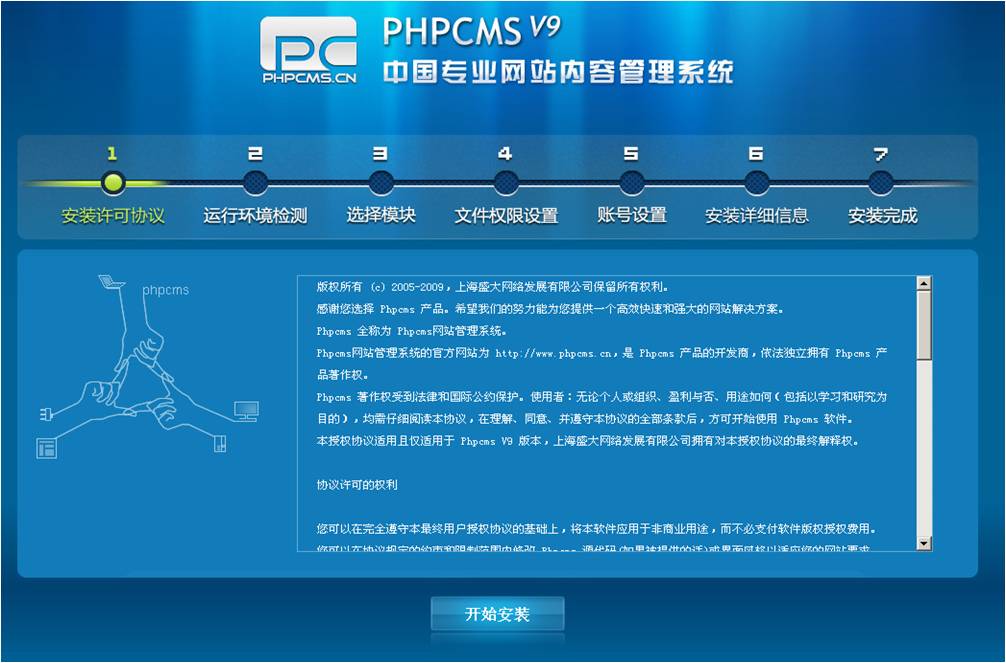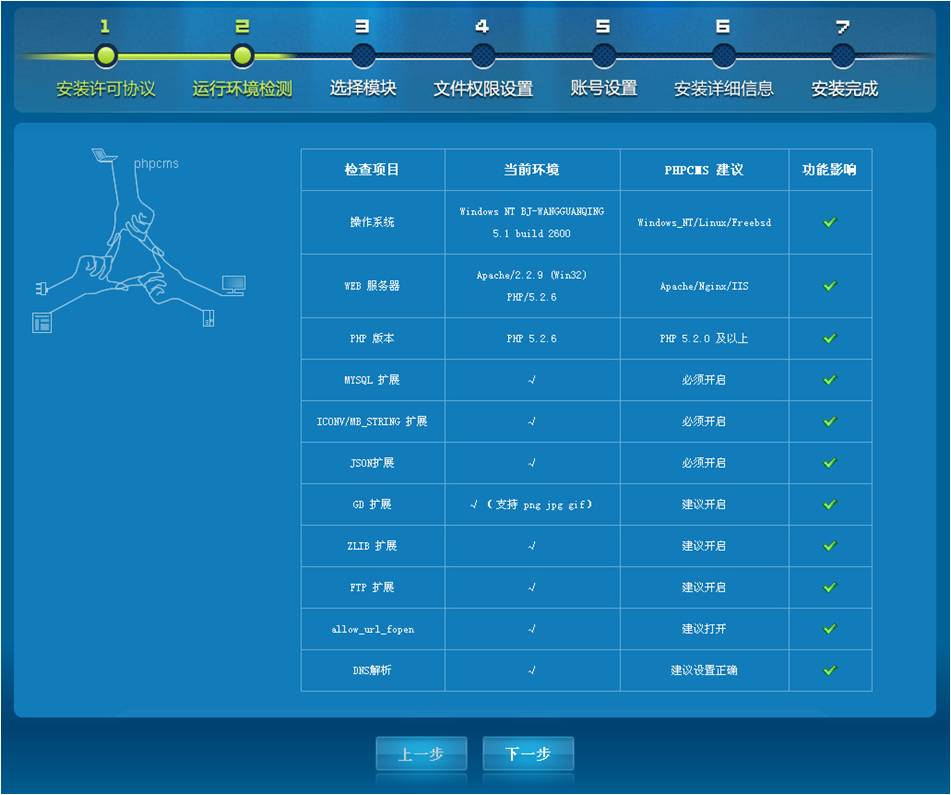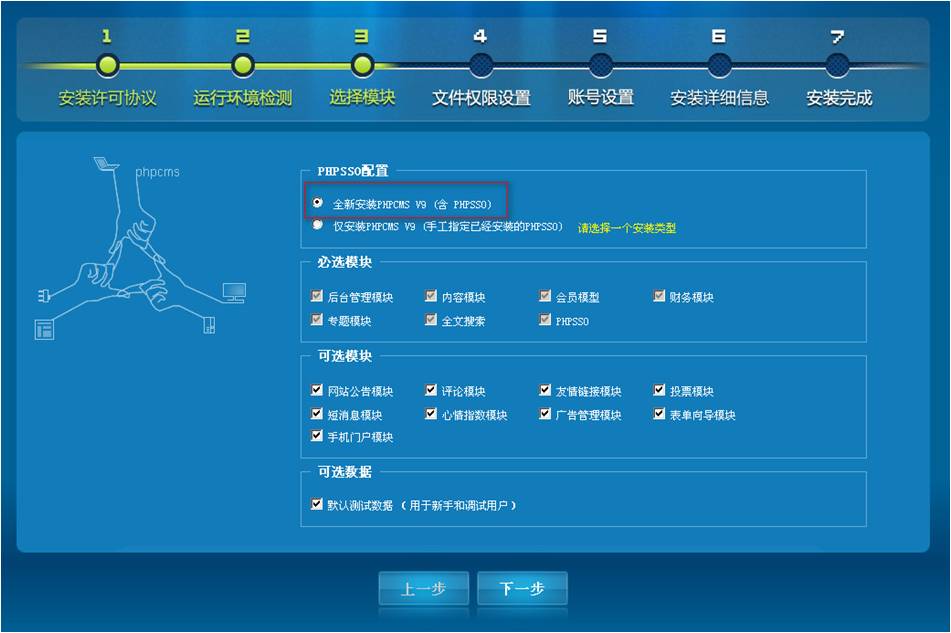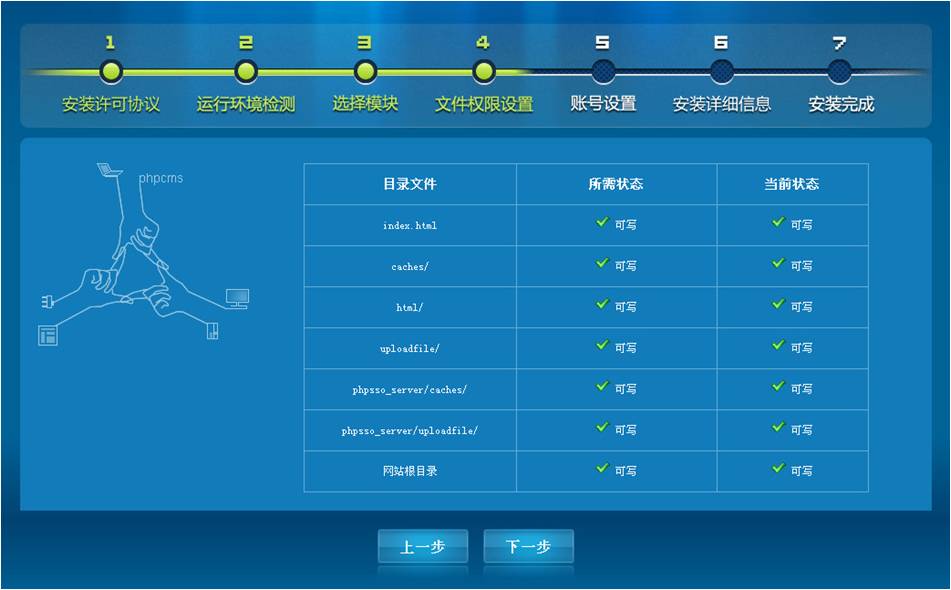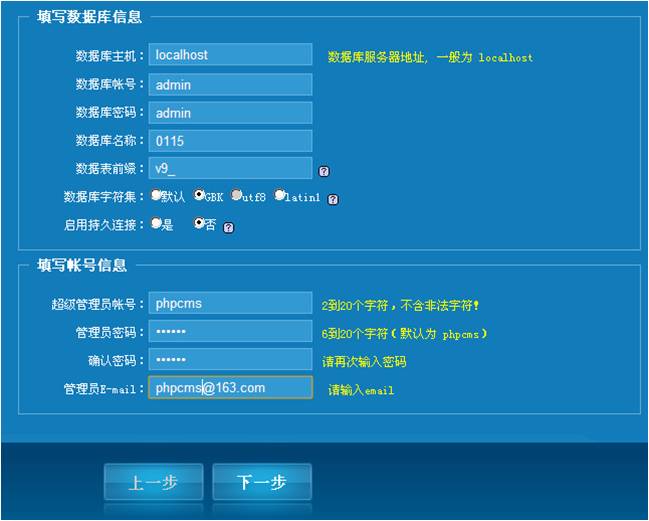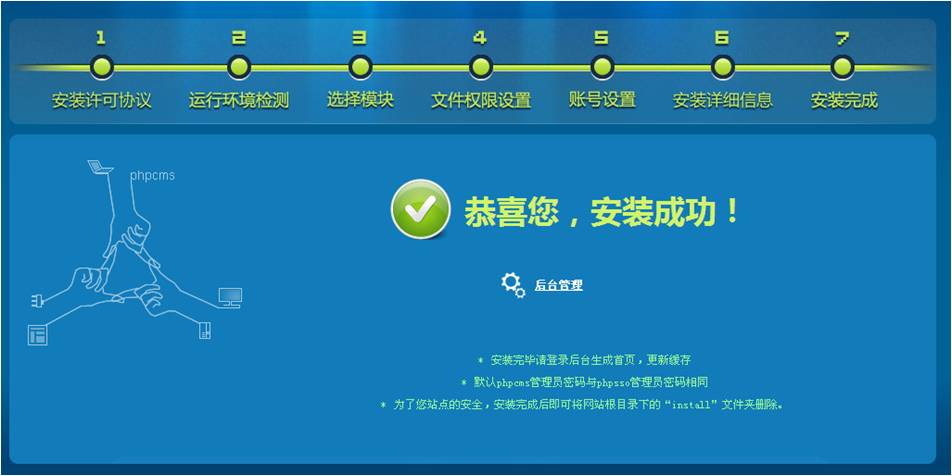Phpcms v9/安装
|
Phpcms v9 | phpcms v9安装 | phpcms v9使用 | phpcms v9模板 |phpcms v9升级|phpcms v9转换 |phpcms v9整合|phpcms v9 FAQ |
安装前准备[ ]
Phpcms具备跨平台特性,可以运行于 Linux/FreeBSD/Unix 及微软 Windows 2000/2003 等各种操作系统环境下。
我们已在软件中 针对上述操作系统做了大量的测试和实地检验,保证 Phpcms 可以在上述系统中安全稳定的运行,但您仍然需要做好服务器操作系统 级的安全防备措施,例如 Windows 用户需更改 MySQL for Windows 的初始 root 密码,避免跨目录的文件读写;类Unix 用户需避免 使用过于简单的密码,避免跨用户目录的文件读写,做好服务器上其他相关软件(如 Sendmail, ftpd, httpd)等的安全防范,使用较新的软件版本等。
推荐使用 Linux/FreeBSD 操作系统,不仅完全免费,而且可以获得更好的稳定性和负载能力。如果使用 Windows 系统,请将 PHP 以 ISAPI(非 CGI)方式安装。建议不要启用php安全模式运行。
系统要求[ ]
- 可用的 httpd 服务器(如 Apache, Zeus, IIS 等)
- PHP 版本 5.2 或更高的版本。
- MySQL版本推荐5.0或者更高版本。
目录权限设置[ ]
上传PHPCMS V9程序到服务器
设置相关目录的文件属性,以便数据文件可以被程序正确读写
使用 FTP 软件登录您的服务器,将服务器上以下目录、以及该目录下面的所有文件的属性设置为 777,Win 主机请设置 internet 来宾帐户可读写属性。 ./ uploadfile ./caches ./phpsso_server/caches/ ./phpsso_server/uploadfile/ ./ html/
phpcms v9安装[ ]
以上步骤都操作完成,且确定无误的情况下,就可以正式开始在浏览器中进行安装PHPCMS V9了。
直接输入网址,系统会自动引导进行安装。
阅读授权协议后点击“开始安装”,系统会自动检查环境及文件目录权限,如下图:
阅读授权协议后点击“开始安装”,系统会自动检查环境及文件目录权限,如下图:
检测成功,点击“下一步”,即进入模块选择、PHPSSO选择界面,如下图所示:
在这里,PHPSSO项我们选择 全新安装PHPCMS V9(含PHPSSO)。可选模块默认不变,点击下一步,进入文件权限设置检查。如下图:
文件权限检查完毕,无误即可直接点击下一步进入数据库配置选项,如下图所示:
当安装版本为GBK版本,所以数据库也选择为GBK编码。请正确填写好PHPCMS V9数据库及管理员信息,
点击下一步,系统会自动安装,直到安装完毕,如下图所示:
安装完毕后,点击进入PHPCMS V9进入后台管理,至此,PHPCMS V9已经成功地安装完毕!您可以登录PHPCMS V9后台,并开始设置了。